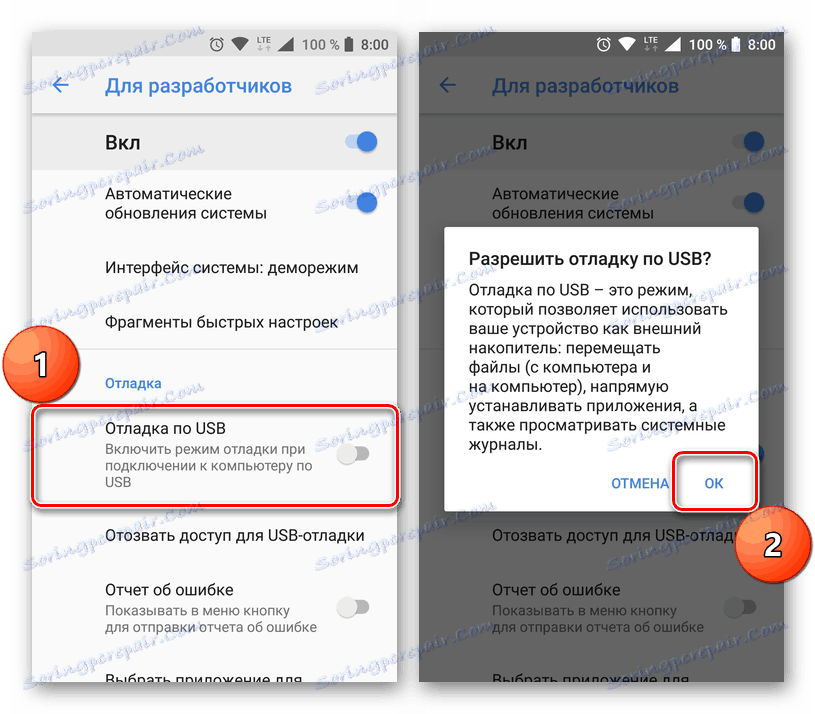Odpravite težavo kode 505 v Trgovini Play
"Neznana koda napake 505" je neprimerno obvestilo, s katerim so se prvič srečali lastniki naprav Google Series Nexus, posodobljene s sistemom Android 4.4 KitKat na različico 5.0 Lollipop. Ta težava ni bila dolgoročno pomembna, vendar glede na široko uporabo pametnih telefonov in tabličnih računalnikov s petim Androidom na krovu je očitno potrebno govoriti o možnostih za njegovo namestitev.
Vsebina
Kako se znebiti napake 505 v Trgovini Play
Koda napake 505 se prikaže pri poskusu namestitve aplikacije, razvite z uporabo Adobe Air. Njen glavni razlog je neusklajenost med različicami programske opreme in operacijskim sistemom. Obstaja več rešitev za ta problem in vsaka bo obravnavana v nadaljevanju. Če pogledamo naprej, opažamo, da je preprosto in varno mogoče označiti le eno metodo za odpravo upoštevane napake. Začnimo s tem.
1. način: Očistite podatke o aplikaciji sistema
Večina napak Trgovina Play ki se pojavijo, ko poskusite namestiti ali posodobiti aplikacijo, rešite s ponovnim namestitvijo. Na žalost, 505., ki ga razmišljamo, je izjema od tega pravila. Skratka, bistvo problema je v tem, da že nameščene aplikacije izginejo iz pametnega telefona, natančneje, ostanejo v sistemu, vendar se ne prikazujejo. Zato jih ni mogoče izbrisati in jih ni mogoče ponovno namestiti, ker so domnevno prisotni v sistemu. Ista napaka 505 se zgodi neposredno, ko poskusite namestiti programsko opremo, ki je že nameščena.
Če želite odpraviti težavo, najprej priporočamo, da počistite predpomnilnik Trgovine Play in Googlovih storitev. Podatki, ki jih ta programska oprema nabira med uporabo pametnega telefona, lahko negativno vplivajo na delovanje obeh sistemov kot tudi posameznih komponent.
Opomba: v našem primeru se uporablja pametni telefon z operacijskim sistemom Android 8.1 OS (Oreo). Na napravah s prejšnjimi različicami sistema se lahko nekatere postavke, kot je njihovo ime, nekoliko razlikujejo, zato poiščite podobne elemente v smislu in logiki.
- Odprite »Nastavitve« in pojdite na razdelek »Aplikacije« . Potem pojdite na kartico »Vse aplikacije « (lahko se imenuje »Nameščen« ).
- Poiščite trgovino Play na seznamu in kliknite na njegovo ime, da odprete glavne parametre aplikacije. Pojdite v "Shranjevanje" .
- Tukaj izmenično kliknite na gumbi »Počisti predpomnilnik« in »Počisti podatke« . V drugem primeru boste morali potrditi svoje namere - v pojavnem oknu se dotaknite »OK« .
- Ko končate s temi koraki, se vrnite na seznam nameščenih aplikacij in poiščite storitve Google Play. Kliknite ime aplikacije in pojdite na razdelek »Shranjevanje« .
- V nasprotnem primeru tapnite »Počisti predpomnilnik« in »Upravljajte mesto« . Ko je odprt, izberite zadnji element - »Izbriši vse podatke« in potrdite svoje namere tako, da v pojavnem oknu kliknete »V redu« .
- Izhod iz začetnega zaslona Android in znova zaženite napravo. Če želite to narediti, držite prst na gumbu »Moč« in v ustreznem oknu izberite ustrezen element.
- Ko je pametni telefon naložen, morate ukrepati na enem od dveh scenarijev. Če se na sistemu prikaže aplikacija, ki je povzročila napako 505, jo poskusite zagnati. Če ga ne boste našli na glavnem zaslonu ali v meniju, pojdite v trgovino Play in jo poskusite namestiti.
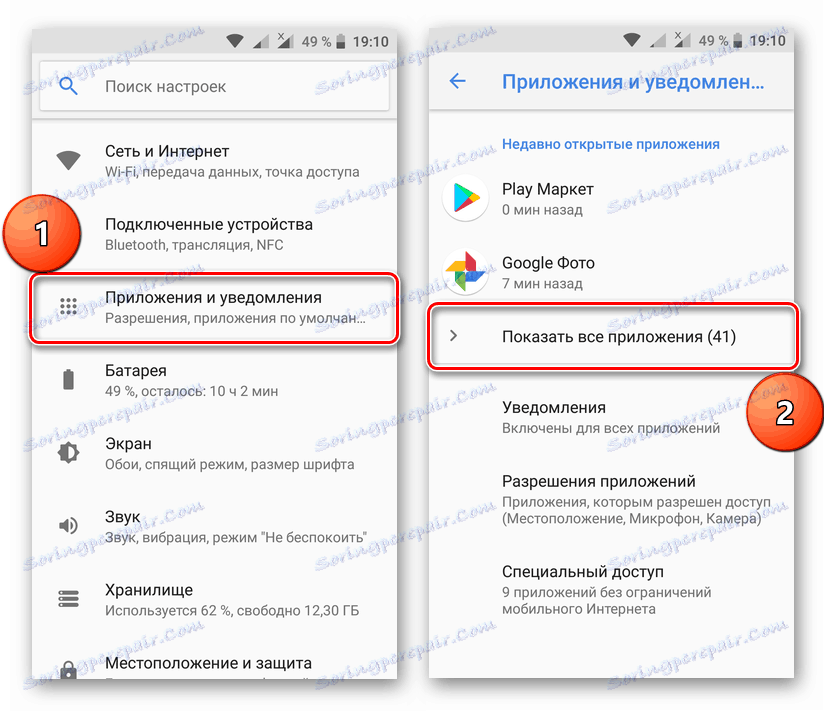
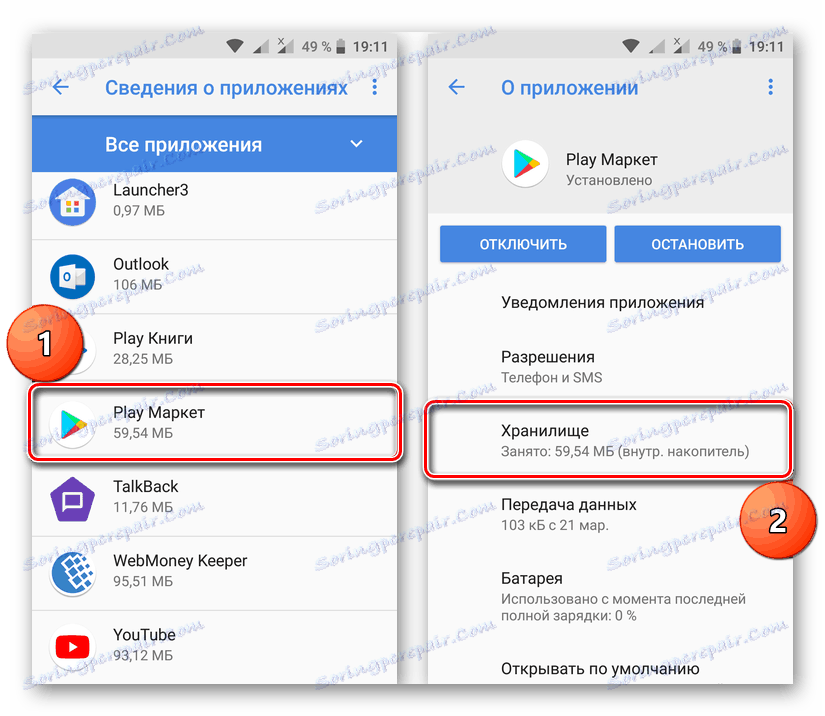
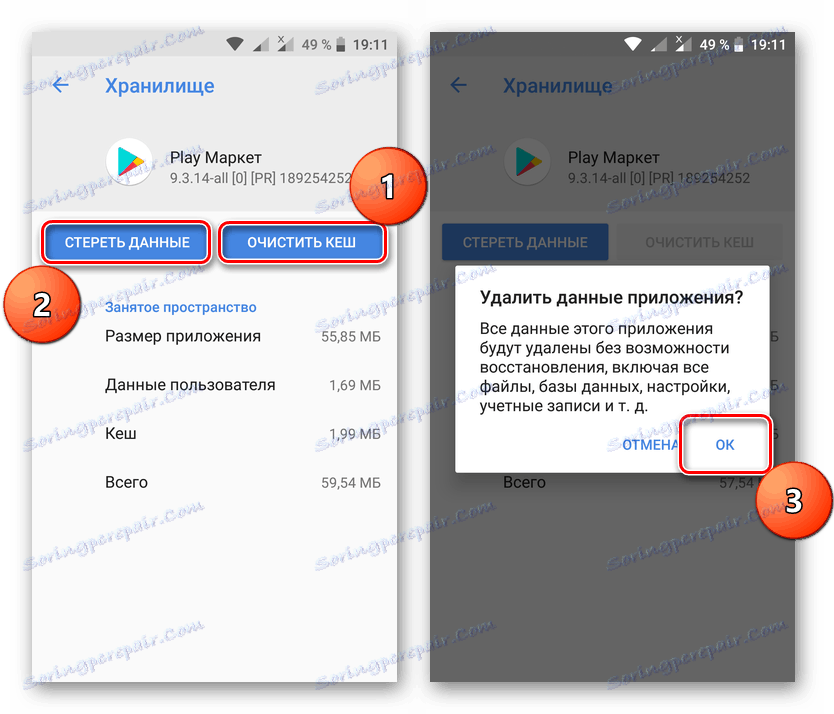
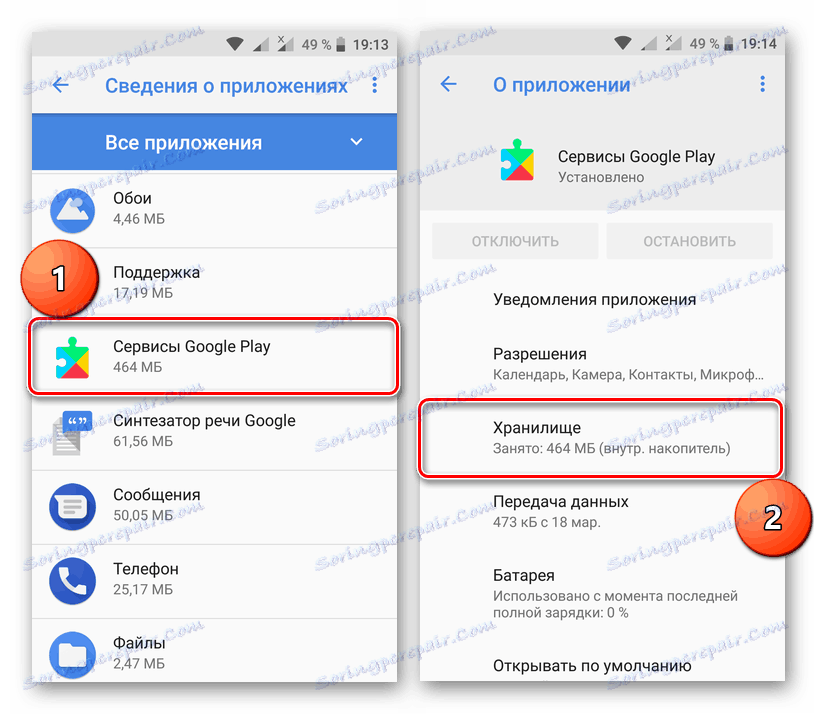
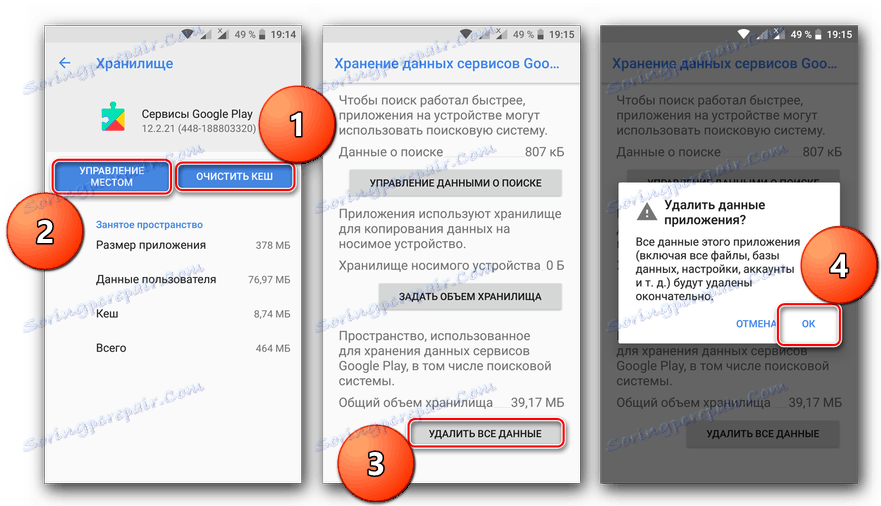
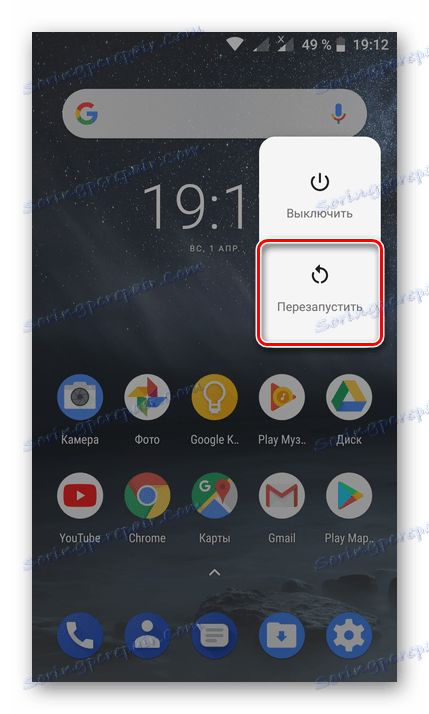
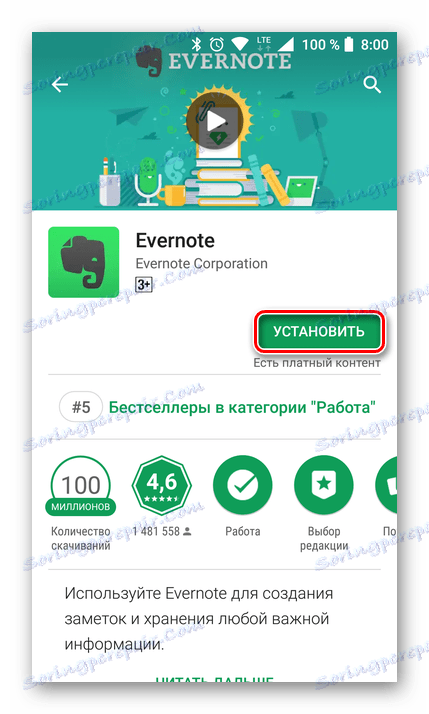
V tem primeru, če zgornji koraki ne pomagajo odpraviti napake 505, bi morali nadaljevati z bolj radikalnimi ukrepi kot z odstranjevanjem podatkov sistemskih aplikacij. Vsi so opisani spodaj.
2. način: Ponovno namestite Google Apps
Mnogi uporabniki, med katerimi prevladujejo lastniki starih naprav Nexus, se lahko "premaknejo" iz operacijskega sistema Android 4.4 na 5. različico operacijskega sistema, ki se imenuje nezakonito, to je z namestitvijo po meri. Pogosto pogosto programska oprema razvijalcev tretjih oseb, še posebej, če temeljijo na CyanogenMod, ne vsebujejo aplikacij od Googla - jih namestijo ločeni ZIP-arhivi. V tem primeru je vzrok napake 505 neskladnost med različicami operacijskega sistema in programsko opremo, opisano zgoraj.

Na srečo je težko odpraviti to težavo - dovolj je, da znova namestite Google Apps z uporabo obnovitve po meri. Slednji je verjetno prisoten v OS iz tretjih razvijalcev, saj je bil uporabljen za namestitev. Če želite več informacij o tem, kje prenesti ta paket aplikacij, kako izbrati ustrezno različico naprave in narediti namestitev, ga lahko najdete v posebnem članku na naši spletni strani (spodnja povezava).
Več podrobnosti: Nameščanje Google Apps
Nasvet: če ste pravkar namestili operacijski sistem po meri, najboljša rešitev je, da jo najprej namestite prek obnovitve, najprej naredite ponastavitev in nato zavrtite še eno zbirko programov Google Application Suite.
Glej tudi: Kako utripati pametni telefon z obnovitvijo
3. način: tovarniško ponastavitev
Zgoraj opisani načini odpravljanja napak z oznako 505 niso vedno učinkoviti in žal žal ni mogoče vedno uporabiti metode 2. V takšni brezupni situaciji lahko kot ukrep v sili poskusite ponastaviti pametni telefon v tovarniške nastavitve.
Več podrobnosti: Ponastavite nastavitve v pametnem telefonu z operacijskim sistemom Android OS
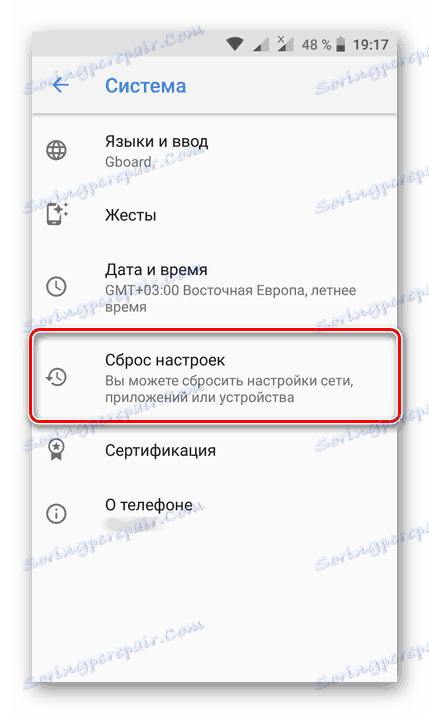
Pomembno je razumeti, da ta postopek vključuje vrnitev mobilne naprave v prvotno stanje. Vsi uporabniški podatki, datoteke in dokumenti, nameščene aplikacije in nastavitve bodo izbrisani. Priporočamo, da naredite varnostno kopijo vseh pomembnih podatkov. Povezava do članka o ustrezni temi je predstavljena na koncu naslednje metode.
Glej tudi: Kako ponastaviti nastavitve v pametnem telefonu Samsung
4. način: obnovitev iz varnostne kopije
Če ste pred posodobitvijo pametnega telefona v Android 5.0 ustvarili varnostno kopijo, jo lahko poskusite vrniti. To bo pomagalo znebiti napake 505, vendar ta možnost ni za vse. Prvič, vsi ne hranijo podatkov pred posodabljanjem ali namestitvijo strojne programske opreme po meri. Drugič, nekdo bi raje uporabil relativno svež OS Lollipop, tudi z nekaterimi težavami kot še starejši KitKat, ne glede na to, kako stabilen je.
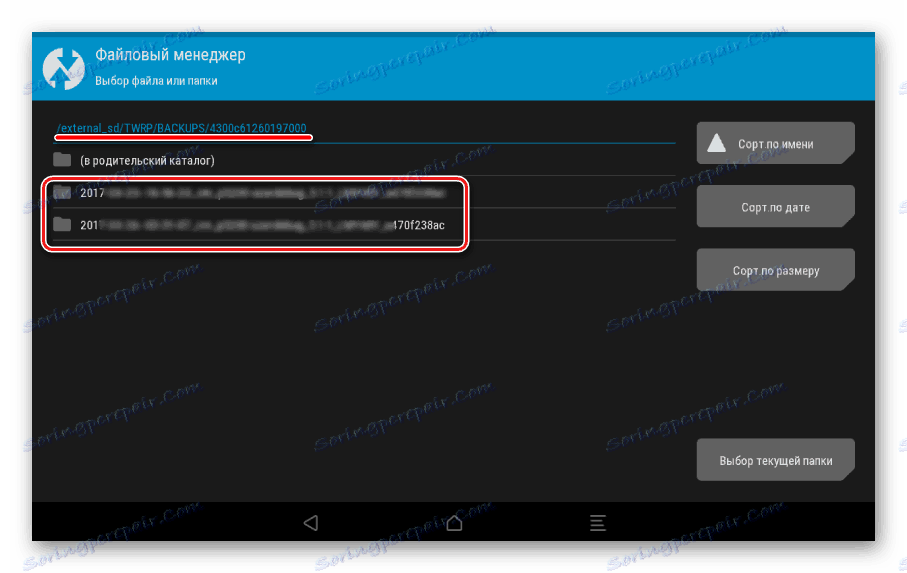
Če želite obnoviti prejšnjo različico operacijskega sistema iz varnostne kopije (seveda ob upoštevanju njegove razpoložljivosti), vam bo pomagal predstaviti članek na spodnji povezavi. Koristno je, da se seznanite s tem gradivom, tudi če nameravate na vašem pametnem telefonu posodobiti katero koli vdelano programsko opremo, ki je drugačna od trenutne.
Več podrobnosti: Varnostno kopirajte in obnovite Android
Rešitve za razvijalce in izkušene uporabnike
Zgoraj navedene rešitve problema, čeprav niso precej preproste (ne računamo prvega), lahko še vedno izvajajo navadni uporabniki. Spodaj bomo govorili o bolj zapletenih metodah, prvi pa bo lahko izvajal samo razvijalec (ostalo preprosto ne bo potrebno). Druga je primerna tudi za napredne, samozavestne uporabnike, ki lahko delajo s konzolo.
1. način: uporabite staro različico Adobe Air
Hkrati z izdajo Android 5.0 je Lollipop tudi posodobil Adobe Air, ki je, kot je navedeno na samem začetku članka, neposredno povezano z napako 505. Natančneje, napako s takšno oznako kode povzroča programska oprema, razvita v 15. različici te programske opreme. Izdelan na podlagi prejšnjih (14.) aplikacij še vedno deluje stabilno in brez napak.

Edina stvar, ki je v tem primeru priporočljiva, je najti datoteko Adobe Air 14 APK na specializiranih spletnih vire, jo prenesti in namestiti. Kasneje v tem programu boste morali ustvariti nov APK za svojo aplikacijo in jo prenesti v trgovino Play - to bo odpravilo pojav napake med namestitvijo.
2. način: Odstranite problematično aplikacijo preko ADB
Kot je bilo že omenjeno, se aplikacija, ki povzroči napako 505, morda ne bo prikazana v sistemu. Če uporabljate samo standardna orodja OS, ga ne boste mogli najti. Zato je treba uporabiti specializirano programsko opremo za PC - Android Debug Bridge ali ADB. Dodatni pogoj je prisotnost pravic korenin v mobilni napravi in nameščenega upravitelja datotek z dostopom do korena.
Najprej morate vedeti polno ime aplikacije, ki se, kot se spomnimo, v sistemu ne privzeto prikaže. Zanima nas polno ime datoteke APK in nam bo pomagalo pri tem. upravitelj datotek pod imenom ES Explorer . Uporabite lahko katero koli drugo podobno programsko opremo, če to omogoča dostop do korenskega imenika OS.
- Ko namestite in zaženete aplikacijo, odprite meni - za to preprosto pritisnite na tri vodoravne palice. Vključite element Root-Explorer.
- Pojdite nazaj v glavno okno programa Explorer, kjer bo prikazan seznam imenikov. Na vrhu zaslona "SDCard" (če je nameščen), preklopite na "Device" (lahko se imenuje "Root" ).
- Odprl se bo korenski imenik sistema, v katerega morate iti po naslednji poti:
- Poiščite imenik aplikacij in ga odprite. Zapišite (po možnosti v besedilni datoteki na računalniku) svoje polno ime, saj z njim delamo še naprej.
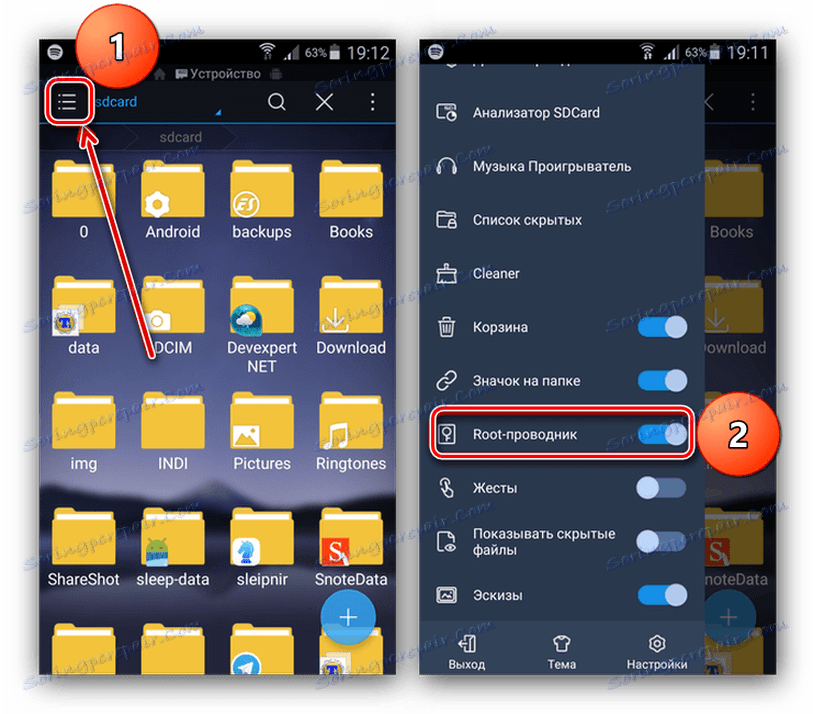
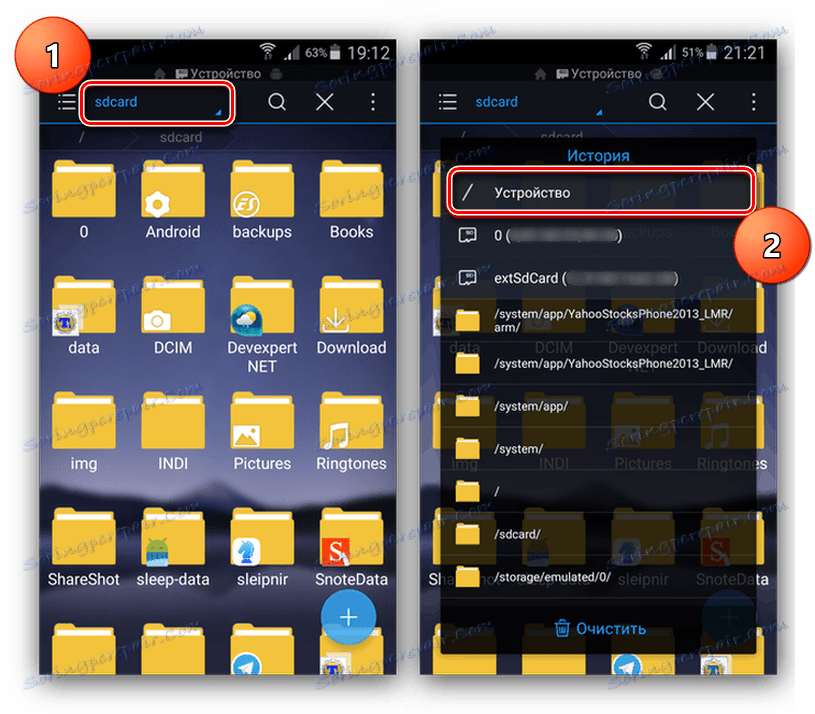
/system/app
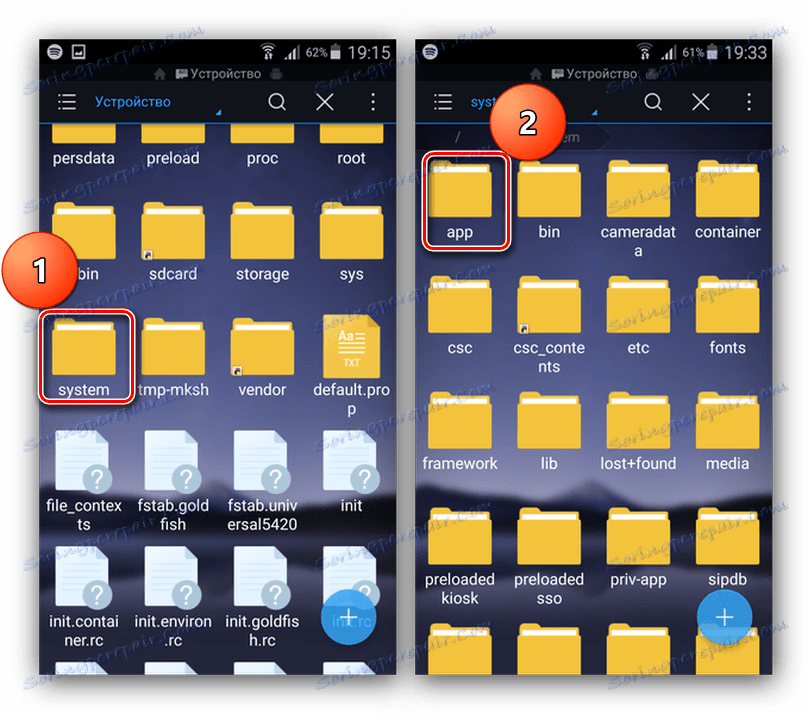
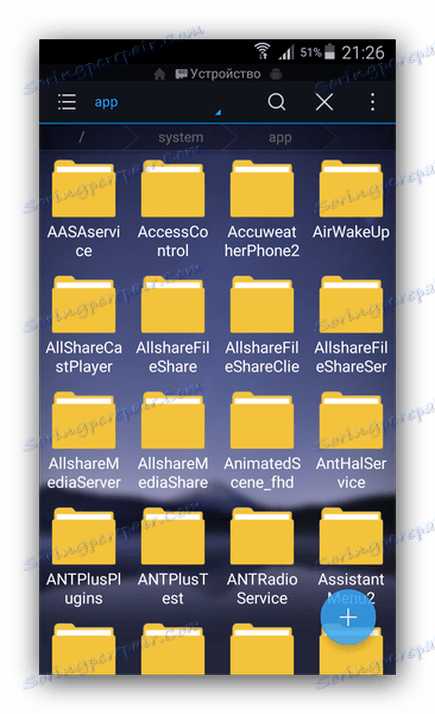
Glej tudi:
Kako izbrisati aplikacije v Androidu
Kako izbrisati sistemske aplikacije
Zdaj, ko smo prejeli polno ime prijave, nadaljujemo z njeno takojšnjo odstranitvijo. Ta postopek se izvaja prek računalnika z zgoraj omenjeno programsko opremo.
- Prenesite iz članka na povezavo nad funkcijo Debug Bridge Android in jo namestite na svoj računalnik.
- Namestite potrebne za pravilno interakcijo te programske opreme in gonilnika pametnega telefona v sistem, tako da uporabite navodila iz članka na spodnji povezavi:
- Povežite svojo mobilno napravo s svojim računalnikom prek kabla USB, vnaprej omogočite postopek odpravljanja napak.
![Omogočite odpravljanje napak USB v sistemu Android]()
Glej tudi: Kako omogočiti način za odpravljanje napak v sistemu Android
Zaženite Android Debug Bridge in preverite, ali je vaša naprava definirana v sistemu. V ta namen vnesite ta ukaz:
- Če ste naredili vse pravilno, se bo v konzoli pojavila serijska številka vašega pametnega telefona. Zdaj morate znova zagnati mobilno napravo v posebnem načinu. To naredite z naslednjim ukazom:
- Po ponovnem zagonu pametnega telefona vnesite ukaz, s katerim odstranite problemsko aplikacijo, ki ima naslednji videz:
adb uninstall [-k] app_nameapp_name je ime aplikacije, ki smo se ga naučili v prejšnjem koraku te metode z uporabo upravitelja datotek tretjih oseb.
- Po izvedenem zgornjem ukazu odklopite pametni telefon iz računalnika. Pojdite v Trgovino Play in poskusite namestiti aplikacijo, ki je že prej izzvala napako 505.
Več podrobnosti: Nameščanje ADB-gonilnika za Android-pametni telefon
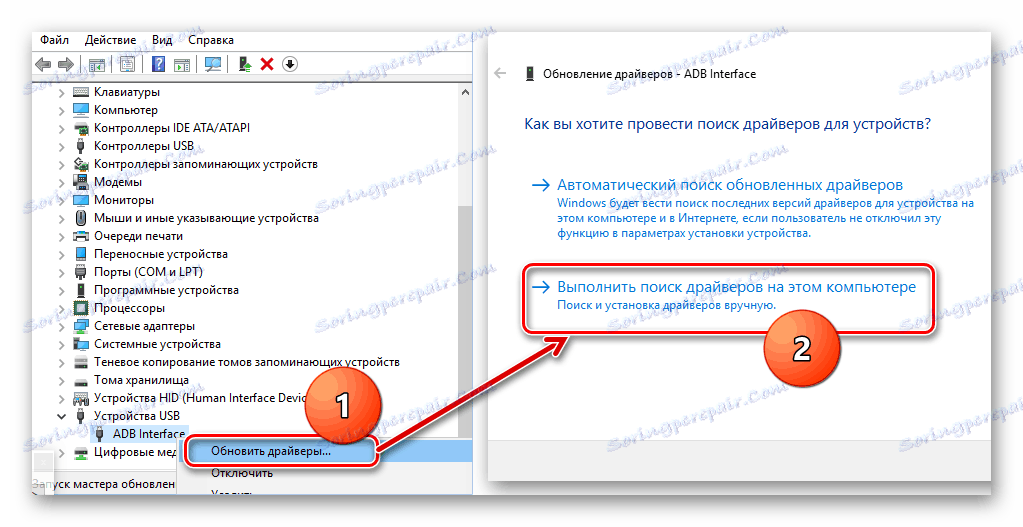
adb devices
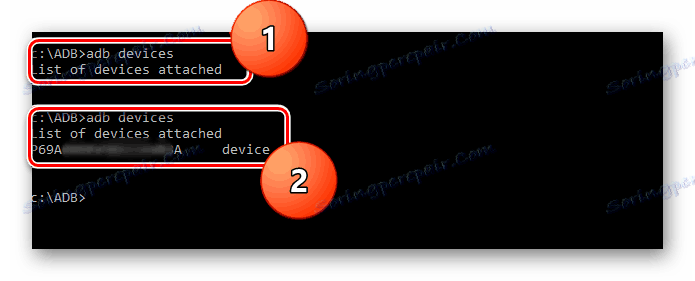
adb reboot bootloader
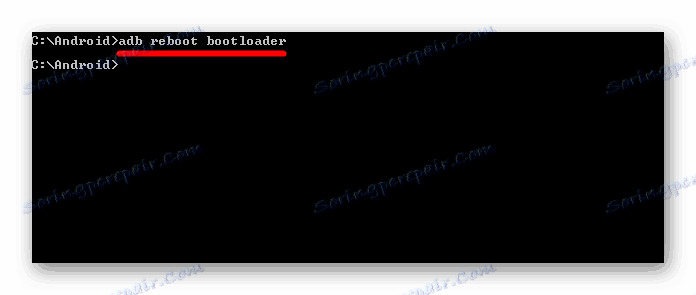
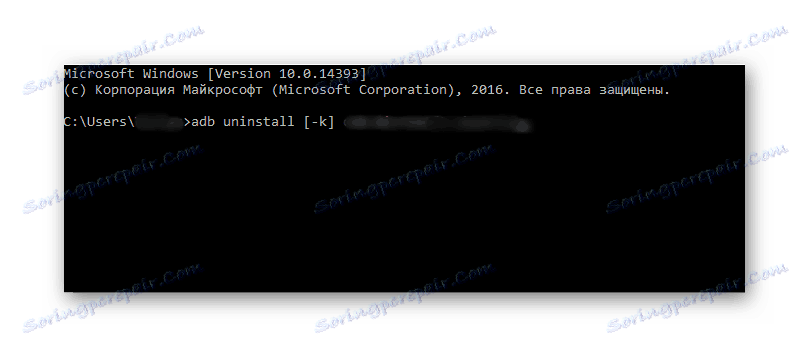
V mnogih primerih je prisilno odstranitev krivca problema vam omogoča, da se ga znebi. Če vam to ne pomaga, je še vedno uporabljena druga, tretja ali četrta metoda iz prejšnjega dela članka.
Zaključek
»Neznana koda napake 505« ni najbolj pogosta težava v Trgovini Play in operacijskem sistemu Android kot celoti. Verjetno je zato, ker ni vedno tako enostavno odpraviti. Vse metode, obravnavane v članku, z izjemo prve, od uporabnika zahtevajo določene veščine in znanje, ne da bi imeli, ki jih lahko le otežuje problematična situacija. Upamo, da vam je ta članek pomagal najti najboljši način za odpravo napake, ki smo jo upoštevali, in vaš pametni telefon je začel delovati stabilno in brez napak.